Имитация объемных шаров. Использование градиентной сетки.
Один из самых интересных способов использования радиальных градиентов – это имитация объемных шаров. Именно это мы используем в качестве небольшого практического примера.
Сделать это очень просто. Создайте при помощи Ellipse (Эллипс) несколько окружностей. Расположите их на черном фоне, в качестве которого может служить обычный черный прямоугольник. Затем, выделив их все, примените градиент Back and white radial, который находится в палитре Swatches (Образцы). Наш результат показан на рис. 3.18.
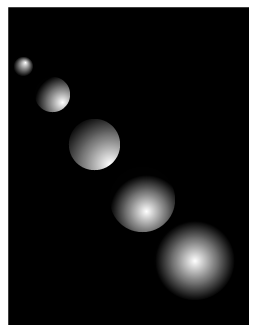
Рис. 3.18. Псевдообъемные шары, созданные при помощи радиального градиента
Использование градиентной сетки
Это особая сетка, обладающая свойствами векторного объекта, то есть ее можно трансформировать, и в то же время она является двухмерным градиентом. В такой сетке каждый ее угол – пересечение двух линий – определяет цвет в данной точке, таким образом, каждая ячейка сетки может иметь до четырех цветов. Особенность градиентной сетки заключается в том, что все ее цвета переходят друг в друга плавно, образуя сложный градиент.
Для создания градиентной сетки существуют три варианта, каждый из которых хорош в различных ситуациях.
- Если сетка создается на достаточно простом объекте и желательно, чтобы ее ячейки были размещены равномерно, следует выделить преобразуемый элемент, после чего выполнить команду Object › Create Gradient Mesh (Объект › Создать градиентную сетку). Имеются следующие параметры.
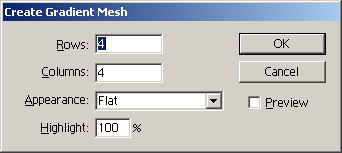
Рис. 3.19. Диалоговое окно Create Gradient Mesh- Rows (Строки). Количество строк в создаваемой сетке.
- Columns (Столбцы). Параметр аналогичный предыдущему только относительно столбцов.
- Appearance (Тип). Выделяется три типа:
- Flat (Плоская). В этом случае исходный цвет объекта сохраняется и на него просто накладывается сетка, которую впоследствии можно редактировать.
- То Center (К центру). В этом случае накладывается сетка, а ее центр осветляется, создавая градиент от центра к краю.
- То Edge (К краю). При таком варианте осветляются, наоборот, края, а центр остается темным.
На рис. 3.20 представлен пример всех трех преобразований.
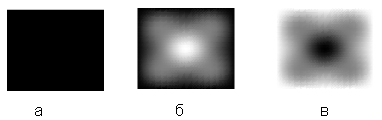
Рис. 3.20. Влияние Appearance (Тип) на результат преобразования: а – Flat; б – То Center; в – То Edge- Highlight (Подсветка). Данный параметр определяет интенсивность осветления. 0 соответствует исходному цвету, а 100 – белому.
- Если необходимо преобразовать объекты, которым уже присвоена градиентная заливка в градиентную сетку, не потеряв при этом ее внешнего вида, следует воспользоваться командой Object › Expand (Объект › Преобразовать).
- Если объект достаточно сложный, а сетка должна быть неравномерной, то следует воспользоваться инструментом Mesh (Градиент-сетка), для активизации которого следует щелкнуть по соответствующей ему иконке на палитре инструментов.
- Самым элементарным примером использования Mesh (Сетка) может быть создание все тех же псевдообъемных шаров, но на этот раз в виде отдельных объектов. Создайте круг черного цвета при помощи инструмента Ellipse (Эллипс). Наложите сеть, показанную на рис. 3.21, а. Итог представлен на рис. 3.21.б.
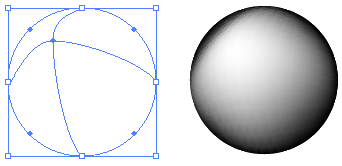
Рис. 3.21. Использование инструмента Mesh
